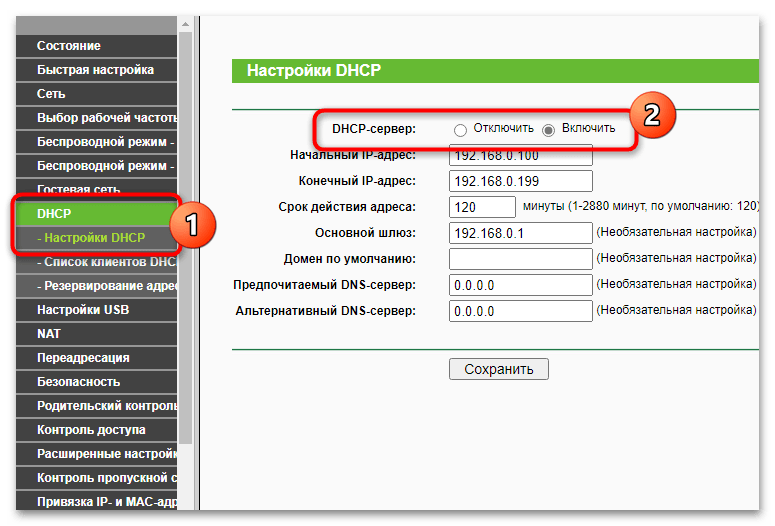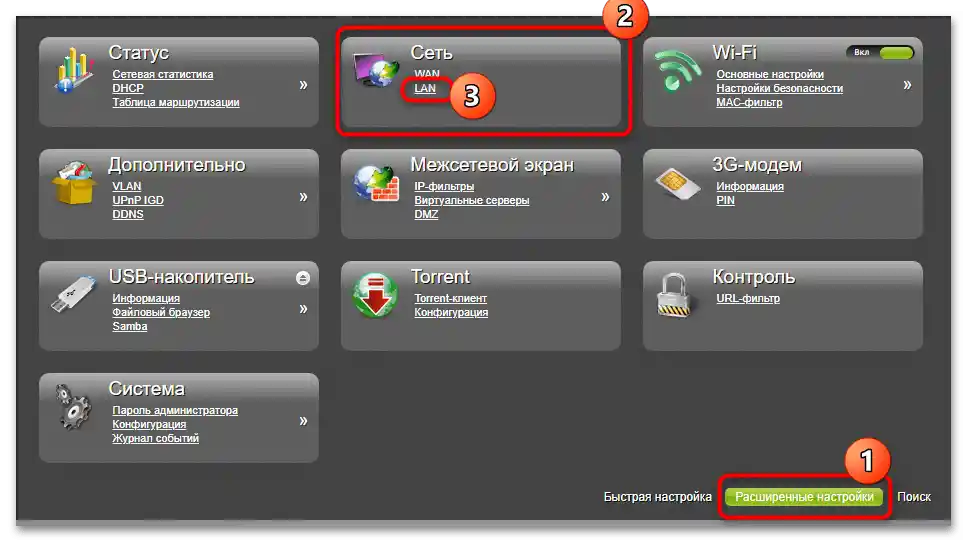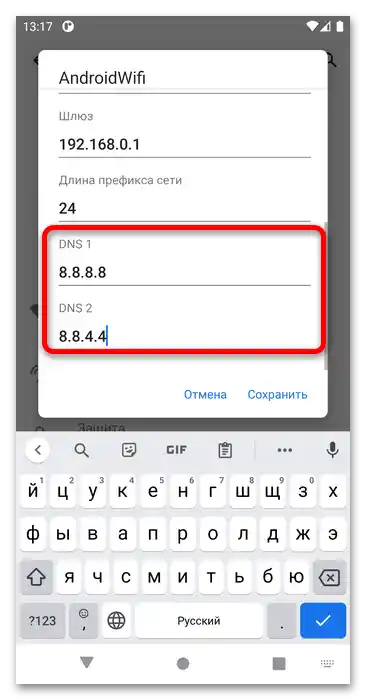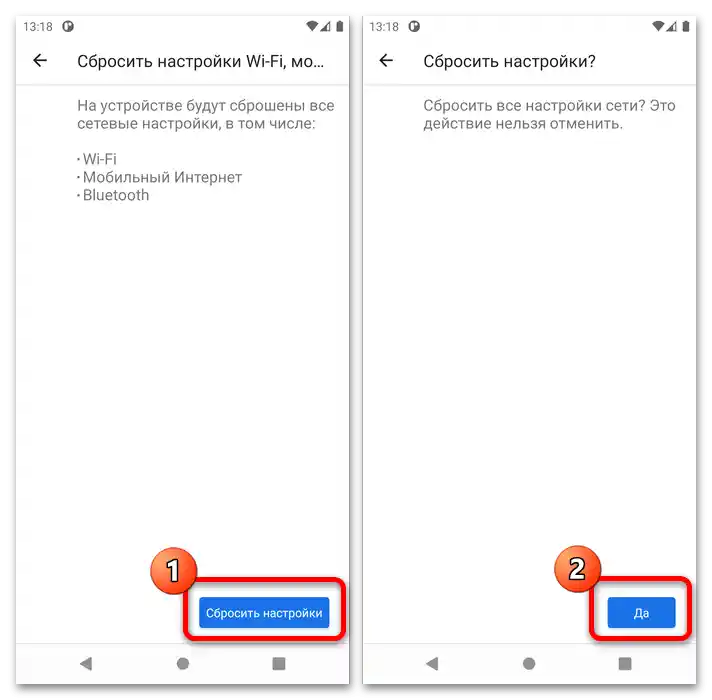المحتوى:
الطريقة 1: إعادة تشغيل جهاز التوجيه
أكثر الأخطاء شيوعًا تحدث نتيجة عطل برمجي في جهاز التوجيه، عندما لا يقوم خادم DHCP بتوفير عنوان لجهاز الهاتف أو اللوحة لأسباب معينة. الحل الأبسط والأكثر فعالية في هذه الحالة هو إعادة تشغيل جهاز التوجيه.
لمزيد من التفاصيل: كيفية إعادة تشغيل جهاز التوجيه Wi-Fi
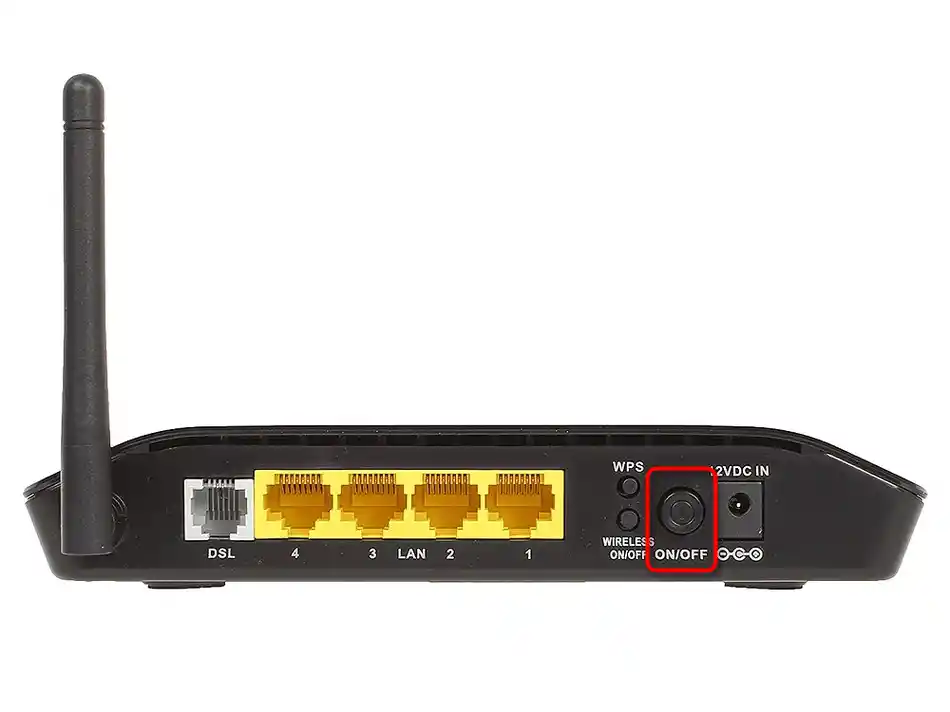
الطريقة 2: تفعيل DHCP
من الممكن أنه لأسباب معينة تم إيقاف تشغيل وظيفة DHCP على جهاز التوجيه: في هذه الحالة، لا يستطيع Android الحصول على عنوان IP ويظهر خطأ في التكوين. يمكن التحقق من هذا الخيار وتفعيله على النحو التالي:
- في أجهزة التوجيه الحديثة من ASUS، الخيار المطلوب موجود في قسم "الشبكة المحلية" في علامة التبويب "خادم DHCP" ويسمى "تفعيل خادم DHCP". يجب أن يكون المفتاح لوظيفة العمل في وضع "نعم".
- في أجهزة TP-Link ذات الواجهة "الخضراء"، يتم وضع الخيار المطلوب في قسم "DHCP" – "إعدادات DHCP"، والذي يسمى أيضًا "خادم DHCP" ويجب أن يكون في وضع "تفعيل".
![خطأ في تكوين IP على Android-3]()
بالنسبة للأجهزة ذات الواجهة "الزرقاء" الأكثر حداثة، يبدو المسار كالتالي: "الإعدادات الإضافية" – "الشبكة" – "خادم DHCP"، ولتشغيل الوظيفة المطلوبة يجب أن يكون الخيار "تفعيل خادم DHCP" محددًا.
- في أجهزة التوجيه D-Link، الخيار المطلوب موجود في مكان غير واضح.أولاً، ستحتاج إلى التبديل إلى وضع الإعدادات المتقدمة واختيار الخيار "LAN" في قسم "الشبكة".
![خطأ في تكوين IP على أندرويد-5]()
بعد ذلك، تأكد من أن الخيار في القائمة المنسدلة "الوضع" في قسم "خادم DHCP" هو "السماح".
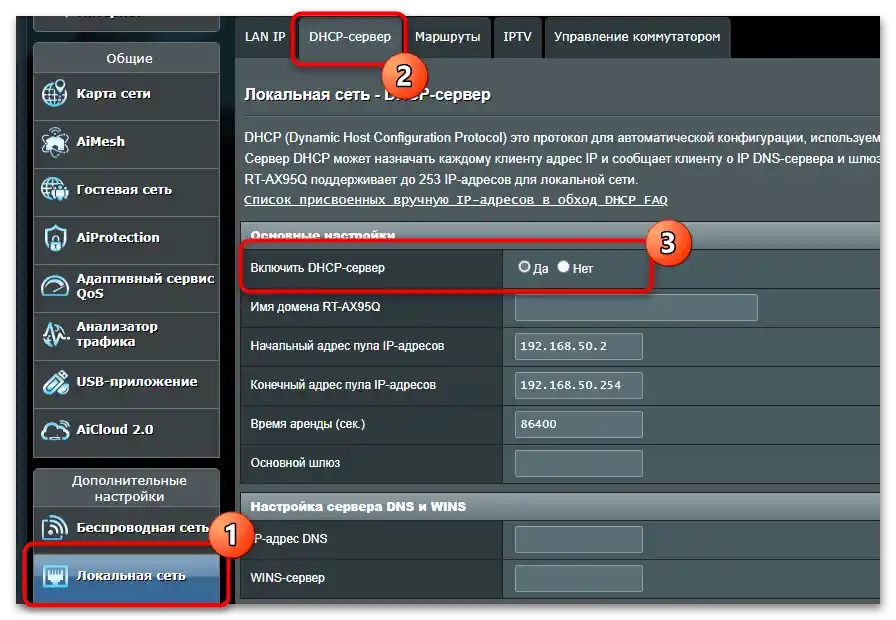
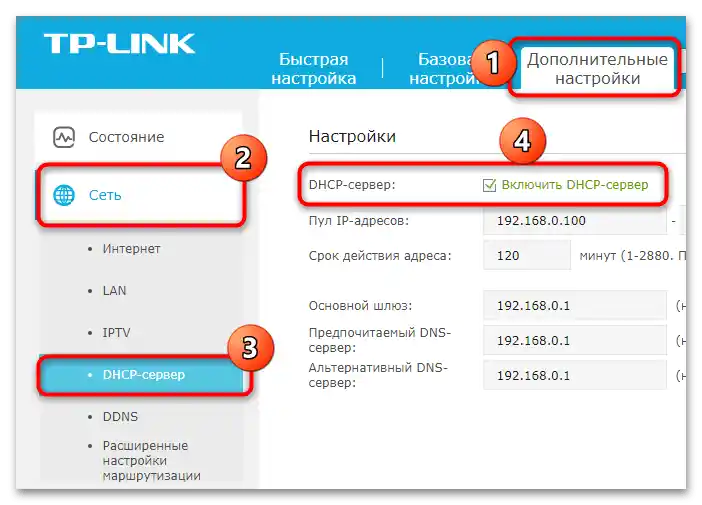
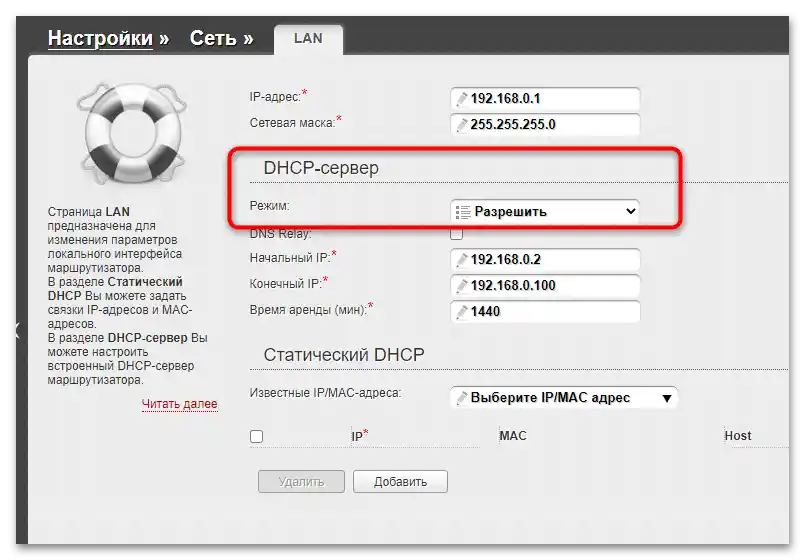
في أجهزة التوجيه من الشركات المصنعة الأخرى، يتم تنظيم تفعيل الوظيفة المطلوبة بنفس المبدأ - استند إلى الأسماء ومواقع الخيارات. بعد إجراء التغييرات في الإعدادات، يجب حفظها وإعادة تشغيل الجهاز.
الطريقة 3: إضافة عنوان IP يدويًا
في الحالات التي لم تنجح فيها الطريقة الأولى أو الثانية، يمكنك محاولة إدخال عنوان الاتصال بالإنترنت يدويًا. في "أندرويد 11 النقي"، يتم ذلك على النحو التالي:
- افتح "الإعدادات" وانتقل إلى قسم "الشبكة والإنترنت" - "Wi-Fi".
- ابحث في قائمة الاتصالات عن المشكلة واضغط على أيقونة الإعدادات على اليمين. عندما تفتح النافذة المناسبة، استخدم الزر الذي يحمل أيقونة القلم.
- افتح القائمة المنسدلة "الإعدادات المتقدمة"، ثم - "إعدادات IP"، واختر خيار "عنوان IP ثابت".
- أولاً، اكتب في حقل "البوابة" عنوان جهاز التوجيه الخاص بك. إذا كنت لا تعرفه، استخدم الدليل عبر الرابط التالي.
لمزيد من المعلومات: كيفية معرفة عنوان IP لجهاز التوجيه
- الآن في حقل "عنوان IP"، أدخل تسلسلًا حيث تتكرر الأرقام الثلاثة الأولى (تسلسل الأرقام) مع عنوان البوابة، بينما يمكن أن يكون الرقم الأخير أي رقم، باستثناء 1 و 255.
- قم بالتمرير لأسفل قائمة الخيارات حتى تصل إلى الحقول "DNS 1" و "DNS 2"، وأدخل القيم
8.8.8.8و8.8.4.4على التوالي.![خطأ في تكوين IP على Android-15]()
يمكنك عدم تغيير الخيارات الأخرى - عد إلى بداية القائمة، أدخل كلمة المرور واضغط على "حفظ".
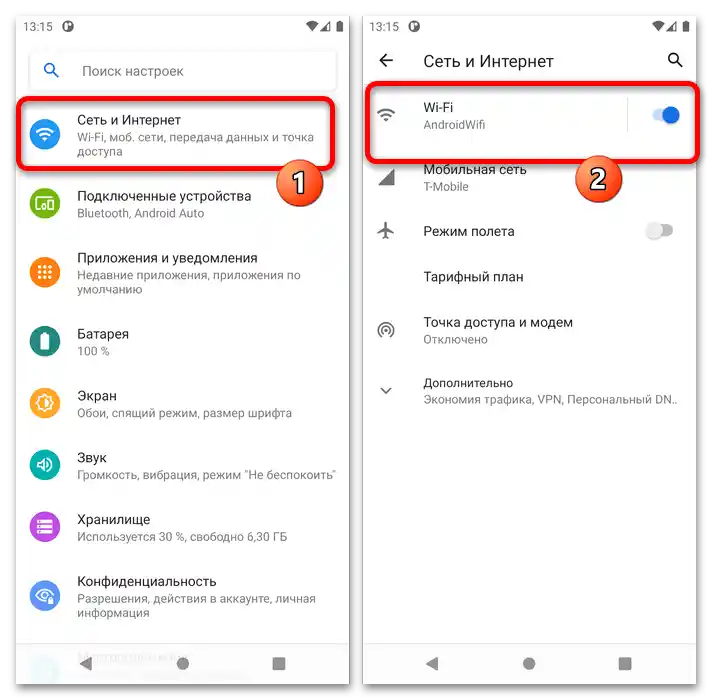
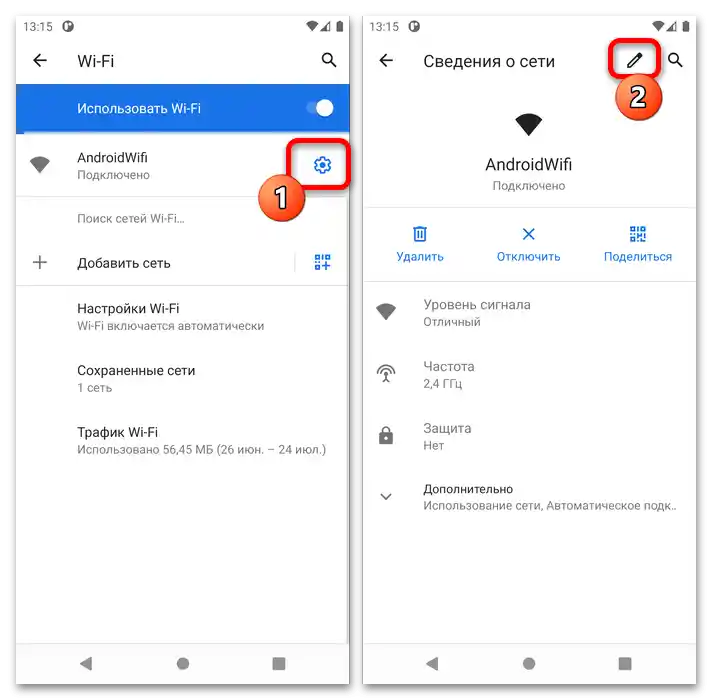
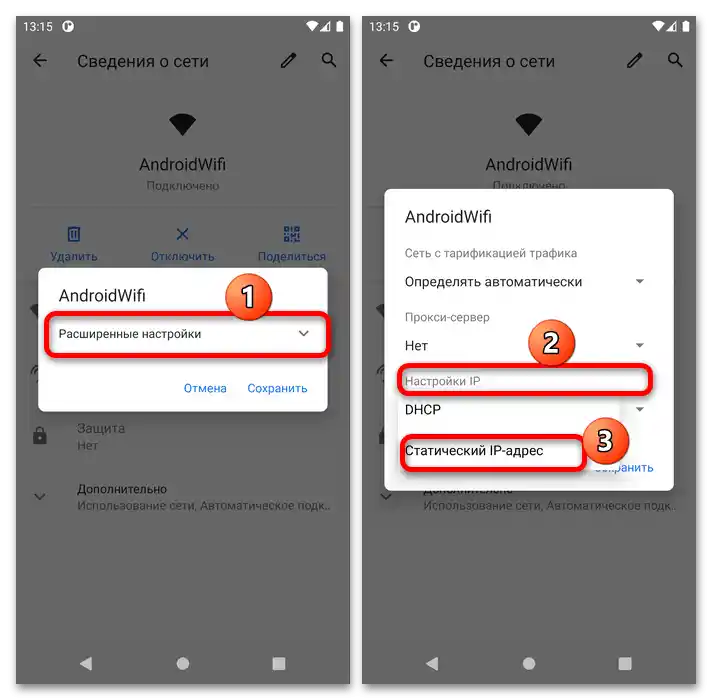
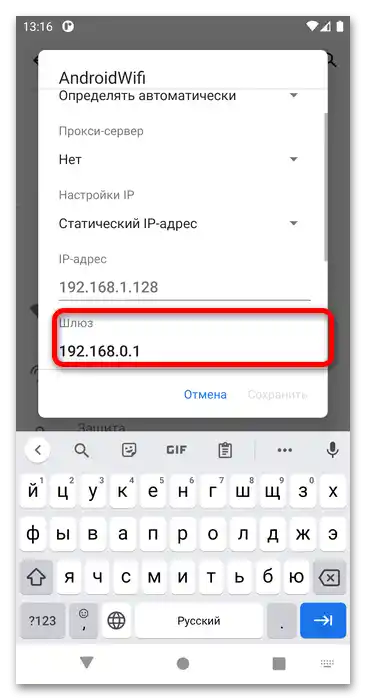
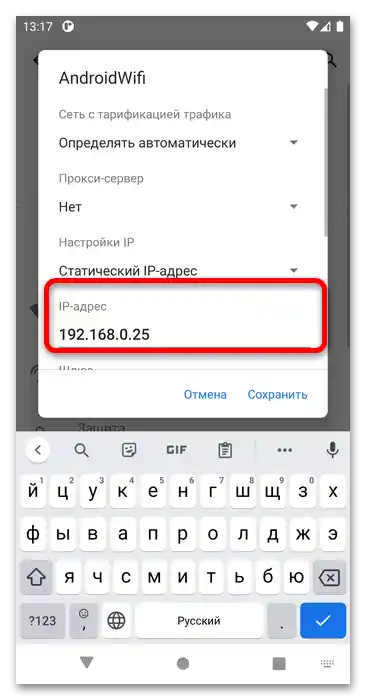
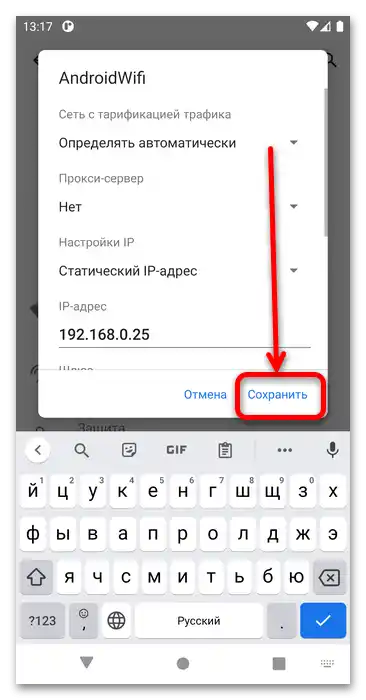
انتظر حتى تتصل النظام بالإنترنت.إذا تم القيام بكل شيء بشكل صحيح، فستختفي خطأ تكوين IP ولن تظهر مرة أخرى.
الطريقة 4: إعادة تعيين إعدادات الشبكة (Android 10+)
قد يحدث أن إعدادات الاتصال المعدلة لا تُحفظ لسبب ما، ولا يساعد حتى الحذف وإعادة الاتصال. أفضل طريقة لحل هذه المشكلة هي إعادة تعيين إعدادات الشبكة إلى المصنع.
تنبيه! هذه العملية متاحة فقط على الأجهزة التي تعمل بنظام Android 10 وما فوق!
لـ "نسخة نظيفة" من الإصدار 11 الحالي، تسلسل الإجراءات يبدو كالتالي:
- ادخل إلى تطبيق الإعدادات واذهب إلى "النظام" – "متقدم" – "إعادة تعيين الإعدادات".
- اضغط على خيار "إعادة تعيين إعدادات Wi-Fi والإنترنت المحمول وBluetooth".
- اضغط على "إعادة تعيين الإعدادات"، ثم أكد العملية.
![خطأ في تكوين IP على أندرويد-12]()
مهم! إذا كان هناك قفل نشط على الجهاز، ستحتاج إلى إدخال كلمة المرور أو رمز PIN أو تأكيد الهوية عبر الوجه أو بصمة الإصبع!
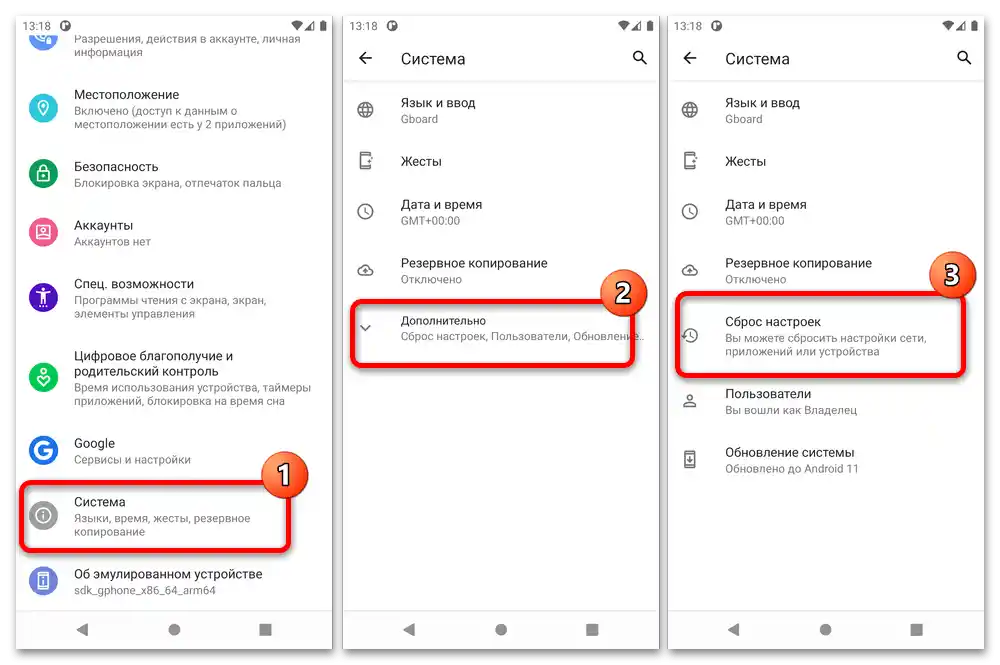
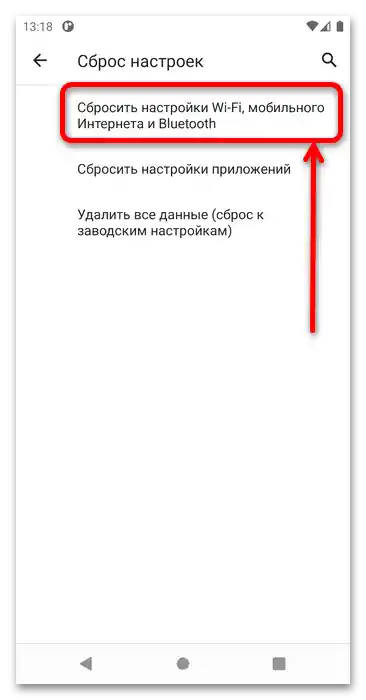
قم بإعادة الاتصال بالشبكة المشكلة (يمكنك إدخال IP يدويًا، والإجراءات لا تختلف عن تلك في الطريقة 3) – هذه المرة يجب ألا تظهر أي أخطاء.
الطريقة 5: إعادة تعيين إعدادات الموجه
أحيانًا لا تنجح أي من الطرق المذكورة أعلاه ويستمر الهاتف في عرض خطأ تكوين IP. إذا كانت هذه المشكلة تحدث أيضًا على أجهزة أخرى (مثل الكمبيوتر المحمول أو التلفاز)، فهذا يعني أن هناك مشكلة في بعض الإعدادات على جهاز التوجيه نفسه. أسهل طريقة لحل هذه المشكلة هي إعادة تعيين الجهاز إلى إعدادات المصنع.
لمزيد من التفاصيل:
إعادة تعيين إعدادات الموجه إلى المصنع
كيفية إعداد أجهزة التوجيه من الصفر ASUS, TP-Link, D-Link, Zyxel, Tenda, Huawei